Formato di importazione/esportazione GL Transmission Format (.glb, .gltf)
Il formato glTF (Graphics Language Transmission Format) è un formato open source royalty-free. È sviluppato da The Khronos Group come standard per lo scambio di modelli e scene 3D. Rhino apre e salva due formati glTF: .glb e .gltf. Il formato .glb è il formato binario di .gltf. Rhino salva mesh e nuvole di punti in file glTF. I materiali e le texture possono esser incorporati nei file.
Ulteriori informazioni sul formato file glTF
 Importa
Importa
Per aprire, importare, inserire ed allegare un file come sessione di lavoro
-
Dal menu File, fare clic su Apri, Inserisci, Importa o SessioneDiLavoro > Collega.
- Nella finestra di dialogo, selezionare il tipo di file supportato.
- Fare clic su e configurare la impostazioni.
All'apertura di un file non .3dm e al salvataggio del modello, il nome file sarà quello di default del file .3dm.
 Esporta
Esporta
Per salvare con nome o esportare come modello di Rhino
- Dal menu File, cliccare su Esporta selezione o su Salva con nome.
- Nella finestra di dialogo, l'elenco dei tipi di file mostra i tipi di file attualmente supportati per l'esportazione.
- Nella casella dei tipi di file, selezionare il tipo di file supportato.
- Nel campo Nome del file, selezionare o digitare un nome per il file.
- Specificare cosa si desidera salvare.
- Se è possibile configurare l'esportazione, fare clic su per specificare le opzioni di esportazione.
- I tipi di file mesh esportano superfici NURBS come mesh sia con le opzioni mesh specificate che con le impostazioni mesh di rendering del documento.
| Opzioni | |
|---|---|
|
Salva ridotto |
La rimozione delle mesh di rendering rende più piccolo il file, tuttavia, i tempi di ombreggiatura e di rendering diventano più lunghi alla successiva apertura del file. |
|
Salva solo geometrie |
Salva soltanto le geometrie. Le impostazioni di livelli, materiali, proprietà, note o unità non vengono salvate. È simile a quanto avviene con l'esportazione degli oggetti. Viene creato un nuovo file, ma esso non diventa il modello attivo di Rhino. |
|
Salva texture |
Incorpora nel modello le texture esterne usate dai materiali, dagli ambienti e dalle decal. |
| Salva dati plug-in | Salva i dati allegati agli oggetti o al documento dalle applicazioni plug-in. |
Opzioni di esportazione glTF
Formattazione
Mappa Z Rhino su glTF Y
Il formato glTF è un formato Y-up 3D. Questa opzione ruota il modello di Rhino di -90 gradi attorno all'asse X. La direzione superiore del modello sarà la stessa dei file glTF.
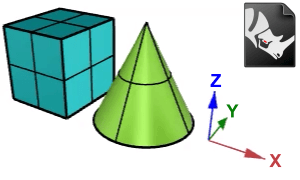
Esporta materiali
Esporta i materiali usati dagli oggetti. I materiali verranno convertiti in materiali PBR. Usando i materiali PBR Metallico/Rugosità è possibile eseguire il rendering di file glTF in modo coerente fra le piattaforme. Rhino è in grado di salvare vari attributi materiale nelle estensioni glTF. I visori e le applicazioni downstream glTF devono supportare le stesse estensioni per leggere altri attributi di materiali.
Usa il colore visualizzazione per gli oggetti senza insiemi di materiali
Gli oggetti che utilizzano il materiale di default vengono esportati con i relativi colori di visualizzazione come colori del materiale. In alternativa, viene assegnato un materiale bianco agli oggetti.
Nascondi facce posteriori
Gli oggetti visualizzati dal lato posteriore saranno trasparenti.
Esporta livelli
Esporta le informazioni dei livelli degli oggetti.
Non tutti i visori e le applicazioni downstream glTF supportano la lettura dei livelli dai file glTF.
Mesh
Le superfici NURBS si esportano con le impostazioni della mesh di rendering del documento.
Le linee/polilinee si esportano come linee/polilinee se non è attiva la conversione curve in mesh tubolari. Se invece è attiva, vengono esportate come mesh tubolari. Gli altri tipi di curve non verranno esportati, ma le mesh tubolari presenti su di esse sì.
Mesh SubD
Usa rete di controllo
Esporta oggetti SubD nella modalità lineare, come mesh. Diversamente, converte gli oggetti SubD in mesh con il livello di suddivisione specificato.
Livello di suddivisione
Il cursore controlla il livello di mesh adattabile per convertire oggetti SubD in mesh.
Esporta coordinate texture
Fa in modo che le texture vengano mostrate su oggetti in file glTF così come in Rhino.
Esporta normali ai vertici
Esporta le normali ai vertici mesh così come sono in Rhino. Diversamente, verranno reimpostate le normali ai vertici.
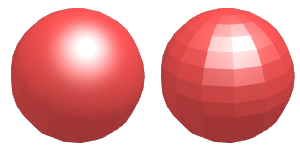
Esporta mesh aperte
Esporta gli oggetti aperti o chiusi. Diversamente, verranno esportati solo gli oggetti chiusi.
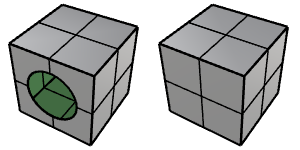
Esporta colori dei vertici
Esporta le informazioni sul colore incorporate nei vertici mesh. Diversamente, i colori vertici verranno rimossi.
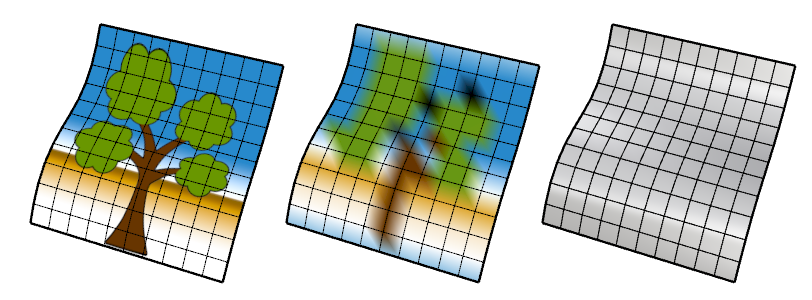
Il comando CalcolaColoriVertici converte i colori texture nei vertici mesh in colori vertice. Il comando RicostruisciMesh presenta un'opzione per rimuovere i colori vertice dalle mesh.
Compressione
Usa compressione Draco
Abilita la compressione Draco per ridurre le dimensioni dile del formato glTF. Draco è una libreria open-source per la compressione di geometria 3D. La compressione Draco è un'estensione del formato glTF. È supportata di solito da visori glTF e applicazioni downstream.
Ulteriori informazioni sulla compressione Draco
Livello di compressione Draco
Specifica il livello di compressione della geometria 3D da 1 a 10.
Bit quantizzazione Draco
Imposta il numero di bit per la quantizzazione degli attributi di posizione, normale e texture. Valori elevati di quantizzazione restituiscono di solito un miglior tasso di compressione. Allo stesso tempo, la velocità di compressione verrebbe rallentata. Nella maggior parte dei casi, impostando i valori su 11, non causa variazioni di qualità rilevanti.
Posizione
I valori di quantizzazione per gli attributi posizione.
Normale
I valori di quantizzazione per gli attributi della normale al vertice.
Texture
I valori di quantizzazione per gli attributi texture.
 Usa sempre queste impostazioni. Non visualizzare più questa finestra.
Usa sempre queste impostazioni. Non visualizzare più questa finestra.
Salva le impostazioni correnti e disattiva la visualizzazione della finestra di dialogo.